在当今数字化时代,Word 软件已经成为人们撰写信件的重要工具之一,无论是商务信函、个人书信还是其他类型的信件,掌握 Word 中制作信件的技巧都能让我们的沟通更加高效和专业。
一、页面设置与格式调整
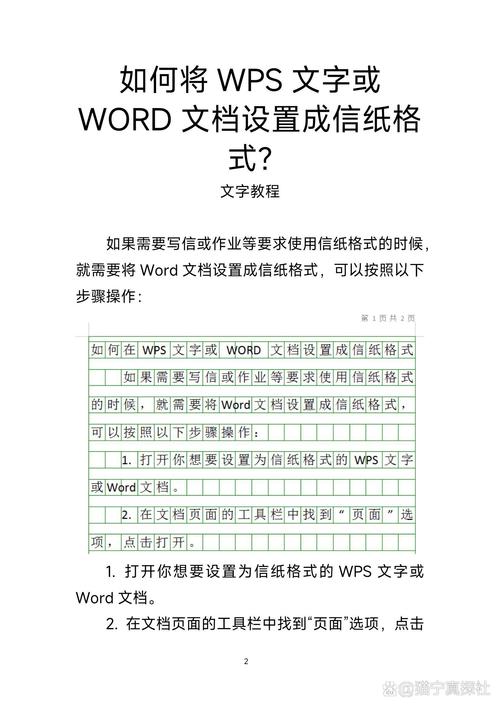
在开始写信之前,首先要进行页面设置,打开 Word 软件,点击“布局”选项卡,在“页面设置”组中,可以选择合适的纸张大小,如 A4 纸是常用的规格,设置页边距,上下左右边距设置为 2 厘米左右较为合适,这样能保证信件内容有足够的空间展示,又不会显得过于拥挤。
对于字体和字号的选择,正文通常使用宋体或 Times New Roman 字体,字号以小四号(12 磅)为宜,这样的字体大小清晰易读,既不会过大显得粗糙,也不会过小难以辨认,标题或者信件开头的称谓可以适当加大字号,比如小三号或四号字,以突出显示。
二、信件结构与内容撰写
一封完整的信件通常包括以下几个部分:
1、称谓:顶格写,后面用冒号,如果是写给个人的信件,要写清对方的姓名和称呼,如“尊敬的[具体姓名]先生/女士”;若是写给单位或组织的信,则写明单位名称或组织名称即可,[单位名称]人力资源部”。
2、问候语:另起一行,空两格开始写,如“您好”“敬祝安康”等,简单的问候语能够拉近与收件人的距离,营造友好的氛围。
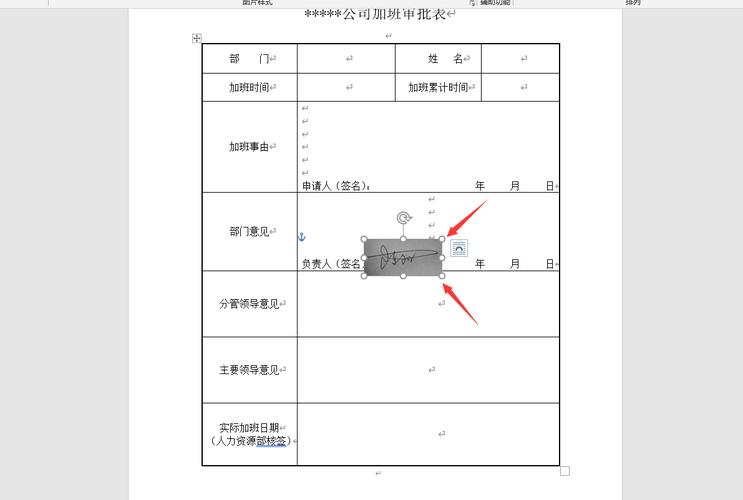
3、:这是信件的核心部分,要条理清晰地阐述写信的目的和内容,如果是商务信函,语言应简洁明了、专业严谨;若是个人书信,则可以更加亲切自然、富有情感,在正文中,适当运用段落分隔不同的主题或观点,每个段落首行可适当缩进两个字符,使文章结构更清晰。
4、祝福语或结束语:如“此致”“敬礼”,一般分两行写,“此致”在前一行空两格写,“敬礼”在后一行顶格写,也有其他的结束语表达方式,如“顺祝商祺”“祝您生活愉快”等,可根据信件的性质和对象选择合适的用语。
5、署名和日期:在信件的右下角,先写署名,即写信人的姓名或单位名称,然后在其下方写上日期,按照年月日的顺序书写,如“2024 年 12 月 18 日”。
三、排版技巧与细节处理
为了让信件看起来更加美观和规范,还可以运用一些排版技巧,对于较长的段落,可以适当调整行间距,一般设置为 1.5 倍行距较为合适,这样可以使文字分布更加均匀,增加阅读的舒适度,如果信件中有需要强调的内容,可以使用加粗、倾斜或下划线等方式突出显示,但要注意不要过度使用,以免影响整体的简洁性。
在撰写商务信函时,还可能需要添加公司的标志、地址、联系电话等信息作为页眉或页脚内容,通过点击“插入”选项卡中的“页眉和页脚”按钮,选择相应的样式并进行编辑,输入公司的相关信息即可,这样不仅能增强信件的专业性,也方便收件人与您取得联系。
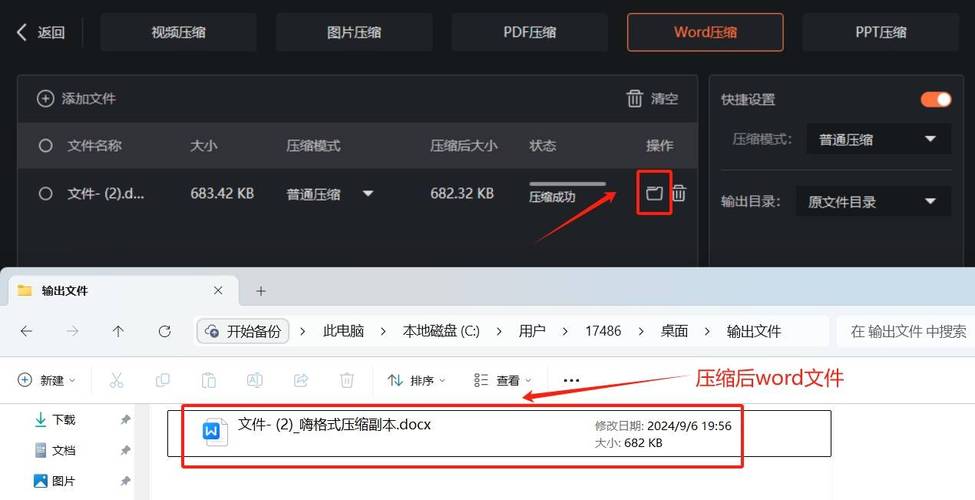
四、邮件合并功能的应用(可选)
如果您需要批量发送相似的信件,如邀请函、通知等,Word 的邮件合并功能将非常有用,首先准备好收件人的信息列表,可以是 Excel 表格的形式,其中包含姓名、联系方式等字段,然后回到 Word 文档,通过“邮件”选项卡中的“开始邮件合并”命令,选择“信函”类型,按照向导步骤依次选择收件人列表、插入合并域等操作,最后完成邮件合并并生成多份个性化的信件文档,大大提高了工作效率。
FAQs
1、问:在 Word 中如何快速设置段落格式?
答:选中需要设置格式的段落,可以通过“开始”选项卡中的“段落”组进行设置,点击“行距”按钮选择合适的行距值,如 1.5 倍行距或 2 倍行距;点击“段落缩进”按钮设置首行缩进或悬挂缩进等,也可以使用快捷键,如 Ctrl + 1 快速应用首行缩进两个字符的格式。
2、问:怎样在 Word 信件中插入页码?
答:点击“插入”选项卡中的“页码”按钮,选择页码的位置(如底部居中、底部靠右等)和页码格式(如阿拉伯数字、罗马数字等),即可在信件中插入页码,如果您希望从特定的页面开始显示页码,可以在“页码格式”对话框中设置起始页码为所需的数值。
到此,以上就是小编对于word怎么弄信件的问题就介绍到这了,希望介绍的几点解答对大家有用,有任何问题和不懂的,欢迎各位朋友在评论区讨论,给我留言。
内容摘自:https://news.huochengrm.cn/zcjh/19969.html
